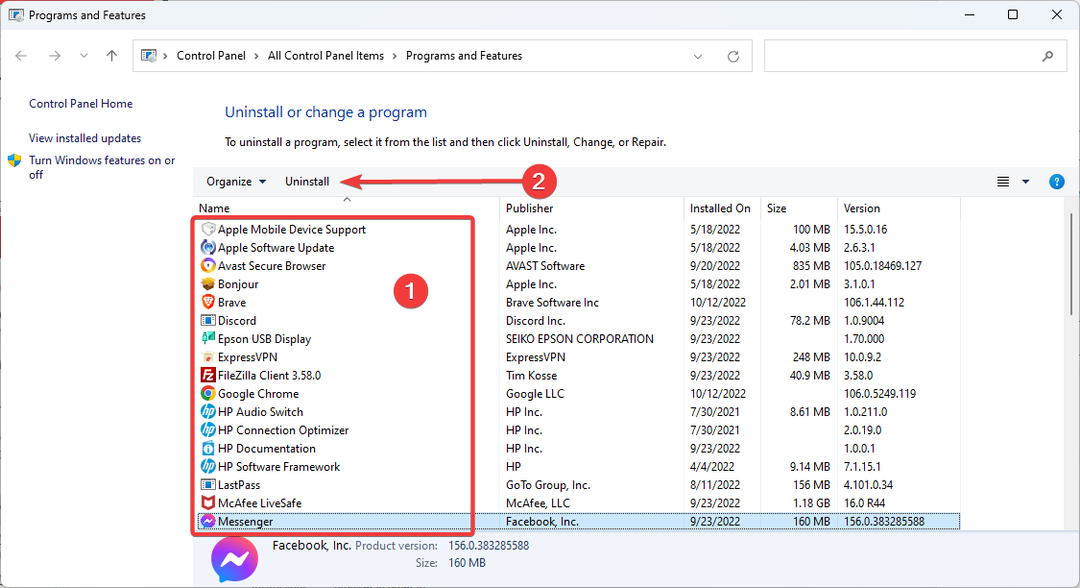- Razpravljali so o tem, da pripomočki in aplikacije za klepet niso zelo uporabni v sistemu Windows 11, zlasti Chat, ker je oslabljena različica Teams.
- Če ste se naveličali aplikacije Live Chat, jo lahko onemogočite in tako izboljšate delovanje računalnika. To lahko storite na dva načina: prek aplikacije Nastavitve in urejevalnika registra.
- Če imate Windows 11 in imate težave z delovanjem računalnika, lahko zdaj onemogočite nekatere funkcije.

Ali ste vedeli, da lahko vaš računalnik izvaja več procesov za nemoteno delovanje izdelkov, storitev in aplikacij vašega podjetja?
To ni nujno slabo. Pravzaprav bi lahko trdili, da so ti procesi potrebni, da vaš sistem deluje na optimalni ravni.
V primeru Microsofta pa lahko brskalnik Edge podjetja prevzame do 10 % moči vašega CPU-ja - nepotreben vpliv na zmogljivost.
Pripomočki vplivajo na delovanje sistema
V sistemu Windows 11 so aplikacije Widgets in Chats vnaprej nameščene. Odprejo se takoj, ko se prijavite v OS. Seveda pri takih obremenitvah obstaja nekaj uporabe, ki vpliva na delovanje sistema.
In čeprav se to morda ne zdi veliko, če ga pomnožite z vsemi uporabniki, ki so v določenem trenutku prijavljeni v določenem računalniku, lahko sešteje precejšen znesek.
Zato, če uporabljate Windows 11 na starejšem računalniku z manj prostora, boste morda želeli onemogočiti ali odstraniti ti dve aplikaciji, ker lahko znatno upočasnita vaš računalnik.
To nepotrebno porabo CPE povzročata dve aplikaciji v sistemu Windows 11: klepet in pripomočki (prej znani kot stranska vrstica Windows). Poročilo iz ArsTechnica poudarja, da se »zanašajo na procese, ki se izvajajo v ozadju in ustvarjajo več primerkov msedgewebview2.exe — proces, povezan z Microsoft Edge."
Če uporabljate Windows 11, obstajajo načini, kako preprečiti, da bi Teams porabil pomnilnik in vire CPE.
Če želite to narediti, morate onemogočiti program za klepet v živo in vse druge pripomočke v opravilni vrstici. Ni vam treba prenehati uporabljati Teams, vendar boste morda želeli preklopiti na uporabo le, če ga potrebujete za določena opravila.
To vprašanje je dokumentiral dr. Stefan Niehaus iz heise na spletu v blogu The puščanje pomnilnika v sistemu Windows 11— podrobneje preučeno (v nemščini). Njegove ugotovitve temeljijo na testih, opravljenih na več osebnih računalnikih z različnimi konfiguracijami strojne opreme in programske opreme.
Izklop klepeta v živo ali drugih sistemskih programov v sistemu Windows 11 je uporaben način za ohranjanje pomnilnika in upravljanje prostora na trdem disku. Če želite onemogočiti te programe, z desno tipko miške kliknite opravilno vrstico, izberite Nastavitve opravilne vrstice in počistite vsa potrditvena polja.
Onemogočanje nekaterih sistemskih programov v sistemu Windows mnogim uporabnikom morda ni očitno, saj so pogosto prikazani v živo v opravilni vrstici.
Strokovnjaki se strinjajo, da lahko onemogočanje sistemskih programov, kot je Windows Live Messenger, sprosti vire in izboljša zmogljivost.
Edge porabi veliko v ozadju
Ko zaženete Windows, OS preveri, ali je nameščena programska oprema brskalnika, kot sta Internet Explorer ali Google Chrome. Če ga zazna, zažene privzeti brskalnik.
Enako se zgodi z Microsoft Edge, vendar ima ta funkcija stranski učinek: lahko sama porabi sistemske vire.
Funkcijo pospeševanja zagona lahko onemogočite iz Stran z nastavitvami za Microsoft Edge Ko je brskalnik onemogočen, pri zagonu računalnika ne bo zapravljal virov. Ne pozabite ročno zagnati Edge, potem ko posodobite računalnik.
Včasih, ko uporabljate Windows 11, se lahko zdi, da vaš računalnik deluje počasi. To lahko enostavno odpravite tako, da spremenite nekaj nastavitev.
Te popravke bodo imele le malo ali nič učinka, če vaš računalnik že deluje gladko, vendar lahko naredi veliko razliko v tem, kako hitro se operacijski sistem zažene in koliko časa traja, da se naloži programi.
Še posebej boste opazili izboljšanje zmogljivosti, če uporabljate računalnik nižjega cenovnega razreda ali računalnik z manj pomnilnika.
Če imate kakršne koli nasvete, kako izboljšati izkušnjo uporabe sistema Windows 11, jih delite v spodnjem razdelku za komentarje.